Hoe u ervoor kunt zorgen dat Chrome minder RAM en CPU gebruikt?
Het valt niet te ontkennen dat Chrome soms een beetje een resource hog kan zijn, dus hebben we deze handleiding gemaakt om u te helpen Chrome minder resource-intensief te maken.
Deze tips helpen u de belasting van Chrome op uw CPU te verminderen en het geheugen ( RAM ) dat de browser gebruikt te minimaliseren. Hopelijk(Hopefully) helpt het volgen van deze tips de prestaties, ongeacht of Chrome op de voorgrond staat of op de achtergrond wordt uitgevoerd.
We beginnen met het bekijken van de door Google voorgestelde optimalisatietips en daarna delen we enkele minder bekende tools.
Stappen voor het optimaliseren van Google Chrome
Onze eerste suggestie zou zijn om de nieuwste Google Chrome- updates te installeren. Dit kan nieuwe optimalisaties en oplossingen voor mogelijke onverenigbaarheden met uw huidige hardware omvatten.
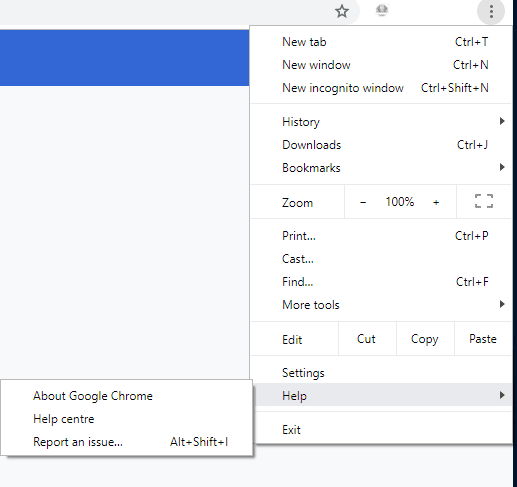
Om Google Chrome bij te werken, klikt u op de drie stippen(click the three dots) in de rechterbovenhoek. Beweeg onderaan over 'help'( hover over ‘help’) en klik vervolgens op 'Over Google Chrome'.(click ‘About Google Chrome’.)
Hiermee gaat u naar een pagina waar u kunt zien of u Chrome moet bijwerken .

Als er een update beschikbaar is, ontvang je hier een melding en kun je Chrome updaten .
Nadat u heeft gecontroleerd of Chrome is bijgewerkt, kunt u nu naar de ingebouwde taakbeheerder van Chrome gaan. (Chrome)Dit menu is iets waarvan de meeste mensen zich niet bewust zijn en het kan u helpen het geheugen en het CPU- gebruik van (CPU)Chrome te verminderen .
Om toegang te krijgen tot Taakbeheer, klikt u op de drie stippen(click the three dots) in de rechterbovenhoek. Plaats de muisaanwijzer op 'meer tools'( ‘more tools’) en selecteer vervolgens 'taakbeheer'( ‘task manager’) . In Taakbeheer kun je zien welke apps en tabbladen het meeste geheugen en CPU -vermogen gebruiken in Chrome .

Je zult misschien verbaasd zijn over een deel van het gebruik hier. Ik had bijvoorbeeld het Google Drive -tabblad op de achtergrond en het gebruikte 430 MB RAM(RAM) en ik gebruikte het niet eens. U kunt hier apps en tabbladen sluiten of taakbeheer sluiten en vervolgens handmatig beëindigen.
Algemene onderhoudstips voor Chrome
Bovenop deze twee tips kan Chrome helpen om minder hulpbronnenintensief te zijn als u zich meer bewust bent van het aantal tabbladen dat u tegelijk hebt geopend. Elk tabblad heeft zijn eigen impact op je prestaties, dus 10
of meer tabbladen zullen de belasting van uw pc alleen maar vertienvoudigen.
Als u de belasting verder wilt verminderen, kunt u apps die u gebruikt buiten Chrome gebruiken door zelfstandige software te downloaden. Bijvoorbeeld Word , WordPad of zelfs de desktopversie van Google Drive oppikken in plaats van Chrome te gebruiken .
Je kunt ook Spotify gebruiken in plaats van YouTube voor muziek. Overweeg om voor alles zelfstandige apps te gebruiken, zodat Chrome niet zo'n geheugenzwijn is, en vergeet niet om die apps te sluiten wanneer u ze niet gebruikt.
Extensies of virussen verwijderen
U kunt potentieel schadelijke apps of extensies vinden die in uw Chrome- browser zijn geïnstalleerd door naar chrome://settings/cleanup te gaan.
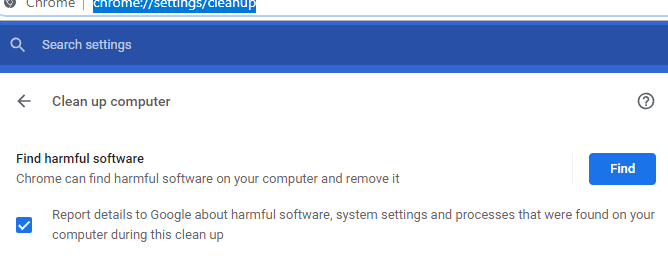
In sommige gevallen kunnen er kwaadaardige extensies op uw pc zijn geïnstalleerd en deze pagina die hierboven wordt weergegeven, zal ze voor u verwijderen. Schadelijke extensies kunnen ervoor zorgen dat er advertenties worden weergegeven of dat andere processen op de achtergrond worden uitgevoerd die de belasting van Chrome op uw pc kunnen vergroten.
Soms kunnen niet-kwaadaardige extensies ook een grote impact hebben op de prestaties van uw Chrome. Om uw extensies te controleren en de extensies te verwijderen die u niet nodig heeft, gaat u naar chrome://extensions/ en kunt u overwegen de extensies te verwijderen die u niet nodig heeft.

Het kan zijn dat er extensies zijn geïnstalleerd die u zelfs nooit gebruikt en deze kunnen op de achtergrond worden uitgevoerd. Als u niet zeker weet welke impact een bepaalde extensie kan hebben op uw prestaties, kunt u de eerder genoemde taakbeheerder raadplegen. Extensies zullen daar ook verschijnen. U moet ze echter van de pagina met extensies verwijderen.
Extensies gebruiken(Use) om prestaties te beheren
Na het verwijderen van onnodige extensies, lijkt het misschien niet intuïtief om meer te gaan installeren, maar er zijn enkele extensies die de prestaties kunnen verbeteren. We hebben er hieronder drie uitgezocht waarvan mensen zich misschien niet bewust zijn. Al deze zijn ontworpen om de belasting van Chrome(Chrome) op uw pc te helpen bewaken en verminderen .
OneTab

OneTab is een Chrome - extensie waarmee u al uw geopende tabbladen naar één lijst kunt verplaatsen. U kunt de lijst vervolgens gebruiken om tabbladen op elk gewenst moment opnieuw te openen of te sluiten. De lijst heeft niet veel invloed op uw prestaties en het is veel beter dan al die tabbladen open en actief op de achtergrond te hebben.
Tab Wrangler

Tab Wrangler is een andere optie, specifiek gericht op degenen die vergeten al hun tabbladen te sluiten. Het sluit tabbladen automatisch nadat ze een bepaalde tijd niet zijn gebruikt.
Ook kun je bepaalde apps, tabbladen of websites zo instellen dat ze nooit sluiten en meer regels instellen zodat alles geautomatiseerd wordt. Uiteindelijk hoeft u zich alleen maar zorgen te maken over browsen en Tab Wrangler doet de rest voor u.
De grote bretel(The Great Suspender)

The Great Suspender is vergelijkbaar met Tab Wrangler , maar in plaats van tabbladen te sluiten, schort The Great Suspender gewoon tabbladen op die u niet gebruikt. Dit betekent dat u kunt bladeren met veel geopende tabbladen zonder de prestaties te beïnvloeden.
Wanneer u van tabblad wisselt, zullen die tabbladen weer normaal werken. Er zijn instellingen beschikbaar om bepaalde websites op de witte lijst te zetten of om te voorkomen dat vastgezette tabbladen worden opgeschort, dus je hebt veel controle over hoe de extensie werkt.
Samenvatting
Dat is het einde van onze gids over hoe u Chrome minder resource-intensief kunt maken. We hopen dat deze gids nuttig is geweest. Als je meer tips of advies nodig hebt, laat dan een reactie achter en ik zal proberen te helpen wanneer ik kan.
Related posts
Hoe Google Chrome offline (zelfstandig) installatieprogramma te downloaden
Een CPU-stresstest uitvoeren
Gebruik Netstat om luisterpoorten en PID in Windows te zien
Hoe het hoge CPU-gebruik van Windows Verkenner te verminderen?
Emoji's zoeken en gebruiken op Discord
Fix NT Kernel & System Process Hoog CPU-gebruik in Windows
Voeg bladwijzerwerkbalkknop toe aan Google Chrome
Betrouwbaarheidsmonitor gebruiken om de stabiliteit van Windows te controleren
Hoe u kunt voorkomen dat wachtwoorden voor automatisch aanvullen worden weergegeven in Chrome
Hoe u uw CPU of GPU kunt controleren in het systeemvak van Windows
Hoe u uw in Google Chrome opgeslagen wachtwoorden kunt bekijken
Hoe het Chrome-bericht 'proxyscript downloaden' te repareren
Hoe de ontwikkelaarsmodus op Discord in te schakelen en te gebruiken
Hoe u uw Ryzen 5 1500x CPU (gigabyte-moederbord) kunt overklokken
Hoe Chrome-meldingen en andere Chrome-ergernissen te stoppen
7 manieren om geheugen te wissen en RAM te vergroten op Windows
Slack aangepaste emoji's toevoegen en gebruiken
Een Roku-webbrowser toevoegen en gebruiken
Voorkomen dat een website meldingen verzendt in Chrome
Hoe de "err_connection_timed_out" Chrome-fout te herstellen
